Signal Desktop je aplikace pro bezpečné zasílání zpráv známá pro své silné šifrování a funkce ochrany soukromí. Podporuje textové zprávy, hlasové hovory a videohovory a sdílení souborů, což zajišťuje, že vaše komunikace zůstane soukromá a bezpečná. Signal Desktop se synchronizuje s mobilní aplikací Signal, což vám umožňuje bezproblémově odesílat a přijímat zprávy napříč zařízeními. Mezi jeho pokročilé bezpečnostní funkce patří šifrování typu end-to-end, mizející zprávy a zásada bez protokolování, což z něj činí nejlepší volbu pro uživatele, kteří si dbají na soukromí.
Chcete-li nainstalovat Signal Desktop na Ubuntu 24.04, 22.04 nebo 20.04, máte tři primární metody: pomocí úložiště APT společnosti Signal pro nejnovější sestavení, Flatpak s Flathubem nebo Snapcraft. Tato příručka vás provede každým způsobem instalace.
Metoda 1: Nainstalujte Signal Desktop přes APT
Aktualizujte Ubuntu před instalací Signal Desktop
Než budeme pokračovat v procesu instalace, je zásadní zajistit, aby váš systém Ubuntu byl aktuální se všemi existujícími balíčky. Aktualizace systému zajistí, že budete mít nejnovější bezpečnostní záplaty a vylepšení softwaru. Chcete-li aktualizovat svůj systém Ubuntu, spusťte následující příkaz:
sudo apt update && sudo apt upgradeNainstalujte počáteční balíčky pro Signal Desktop
Instalace programu Signal Messenger vyžaduje určité závislosti. Přestože váš systém pravděpodobně již obsahuje většinu těchto balíčků, spuštění následujícího příkazu zajistí jejich instalaci:
sudo apt install software-properties-common apt-transport-https curl -yTento příkaz nainstaluje balíčky software-properties-common, apt-transport-https a curl, které usnadňují přidávání nových úložišť a zajišťují bezpečnou komunikaci s nimi.
Import Signal APT Repository
Importujte klíč GPG a úložiště a nainstalujte Signal Messenger přes APT. Tento proces zajišťuje, že budete mít ve svém systému vždy k dispozici nejaktuálnější verzi Signal.
Nejprve importujte klíč GPG pomocí následujícího příkazu:
curl -fSsL https://updates.signal.org/desktop/apt/keys.asc | gpg --dearmor | sudo tee /usr/share/keyrings/signal-desktop-keyring.gpgTento příkaz stáhne klíč GPG z webu Signal, zpracuje jej pomocí příkazu gpg a uloží do adresáře /usr/share/keyrings.
Dále importujte úložiště pomocí tohoto příkazu:
echo deb [arch=amd64 signed-by=/usr/share/keyrings/signal-desktop-keyring.gpg] https://updates.signal.org/desktop/apt xenial main | sudo tee /etc/apt/sources.list.d/signal-messenger.listPoznámka: V příkazu se může objevit výraz „Xenial“, ale není třeba se znepokojovat. Aplikace dostává aktualizace pro všechny verze Ubuntu, včetně nejnovějších verzí.
Obnovit index balíčku APT po importu PPA signálu ze stolního počítače
Po importu úložiště Signal aktualizujte index balíčků APT, aby odrážel nově přidané úložiště. Chcete-li to provést, spusťte následující příkaz:
sudo apt updateNainstalujte Signal Desktop pomocí příkazu APT
Nakonec můžete nainstalovat Signal Messenger spuštěním následujícího příkazu:
sudo apt install signal-desktopTento příkaz stáhne a nainstaluje balíček signal-desktop, čímž zpřístupní Signal Desktop ve vašem systému Ubuntu.
Metoda 2: Nainstalujte Signal Desktop přes Flatpak s Flathub
Tato část prozkoumá alternativní způsob instalace Signal pomocí správce balíčků Flatpak. Flatpak je univerzální správce balíčků podobný Snapu, který poskytuje snadný a bezpečný způsob instalace aplikací na systémy Linux. Umožňuje vám mít nejnovější verzi aplikací nezávisle na úložištích vaší distribuce a nabízí lepší sandboxing pro lepší zabezpečení.
Poznámka: Pokud váš systém nemá nainstalovaný Flatpak, podívejte se prosím na naši příručku na Jak nainstalovat Flatpak na Ubuntu pro podrobné pokyny k instalaci nejnovější podporované verze Flatpak.
Povolte Flathub For Signal Desktop Installation
Před instalací Signal přes Flatpak musíte povolit úložiště Flathub, primární zdroj pro aplikace Flatpak. Chcete-li povolit Flathub, spusťte ve svém terminálu následující příkaz:
sudo flatpak remote-add --if-not-exists flathub https://flathub.org/repo/flathub.flatpakrepoTento příkaz přidá úložiště Flathub do vaší konfigurace Flatpak a zajistí vám přístup k různým aplikacím, včetně Signal.
Nainstalujte Signal Desktop pomocí příkazu Flatpak
Když je Flathub povolený, můžete nainstalovat Signal pomocí příkazu flatpak install. Spusťte ve svém terminálu následující příkaz:
flatpak install flathub org.signal.Signal -yTento příkaz nainstaluje Signal Desktop z úložiště Flathub a poskytne vám nejnovější verzi aplikace.
Metoda 3: Nainstalujte Signal Desktop přes Snapcraft
Třetí možností je nainstalovat správce balíčků Snapcraft na všechny systémy Ubuntu, pokud jej neodstraníte. Snap poskytuje bezproblémovou metodu instalace a správy softwaru na systémech Ubuntu.
Ujistěte se, že je Snap nainstalován v systému Ubuntu
Pokud váš systém nemá nainstalovaný Snap, můžete jej přidat pomocí následujícího příkazu:
sudo apt install snapd -yNainstalujte Core Snap
Je moudré nainstalovat „core“ snap před jakoukoli aplikací, protože pomáhá udržovat stabilitu všech aplikací Snap. Chcete-li jej nainstalovat, použijte následující příkaz:
sudo snap install coreNainstalujte Signal Desktop pomocí příkazu Snap
Nyní jste připraveni nainstalovat Signal Desktop. Spusťte níže uvedený příkaz a spusťte instalaci:
sudo snap install signal-desktopSpusťte Signal Desktop pomocí příkazů CLI nebo GUI Path
Nyní, když jste úspěšně nainstalovali Signal Messenger, je čas spustit aplikaci a užít si její funkce. Existuje několik způsobů, jak otevřít Signal, a každý probereme, abychom vyhověli vašim preferencím.
Metody CLI pro spuštění Signal Desktop
Chcete-li otevřít Signal pomocí terminálu, proveďte následující příkaz založený na způsobu instalace:
Instalace APT Signal Desktop:
signalInstalace Flatpak Signal Desktop:
flatpak run org.signal.SignalInstalace Snap Signal Desktop:
snap run signal-desktopMetoda GUI pro spuštění Signal Desktop
Pro uživatelsky přívětivější přístup můžete spustit Signal přímo z vašeho desktopového prostředí. Chcete-li to provést, postupujte takto:
- Otevřete Aktivity.
- Klepněte na Zobrazit aplikace.
- Najděte ikonu Signal a kliknutím na ni spusťte aplikaci.
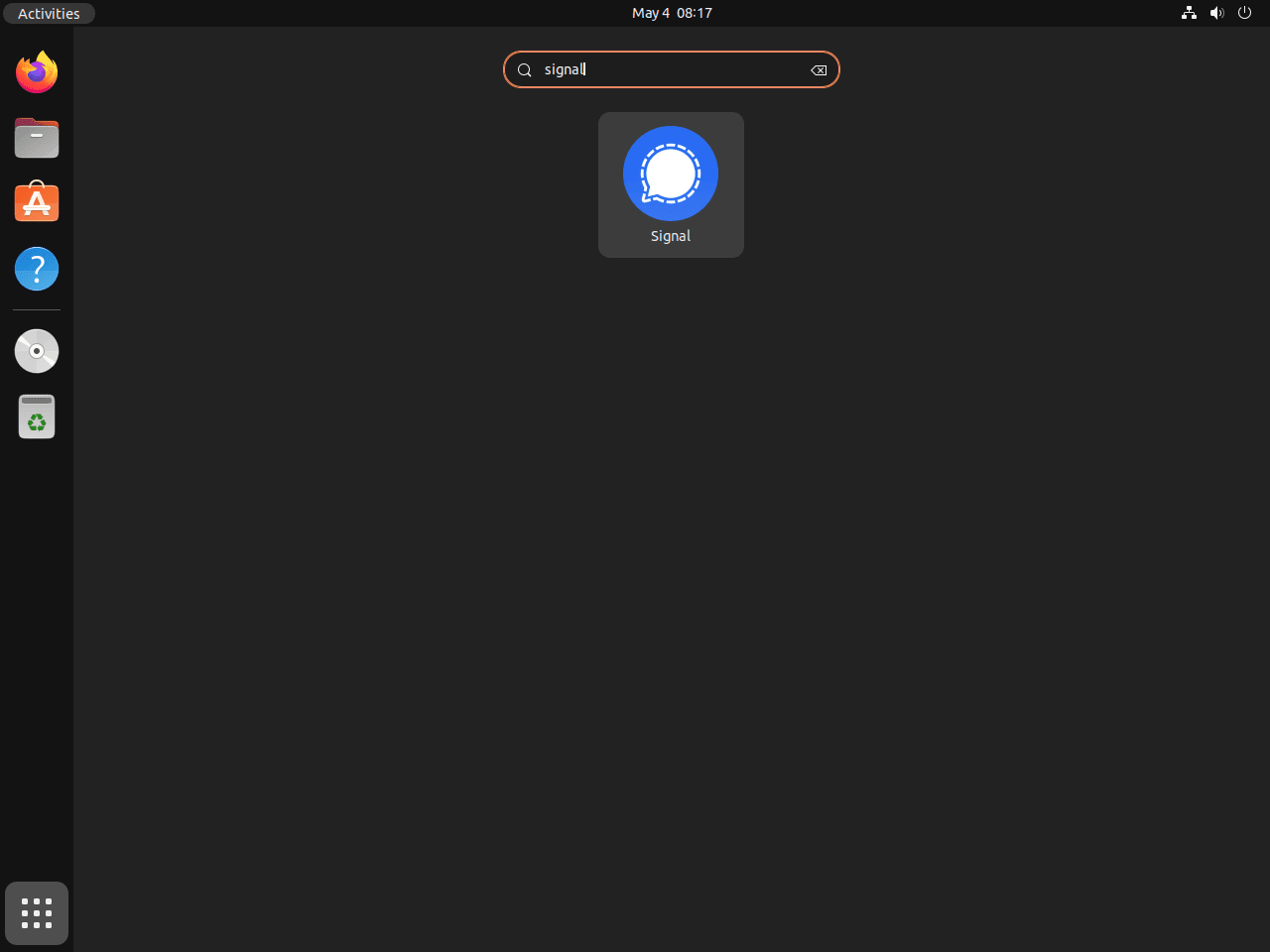
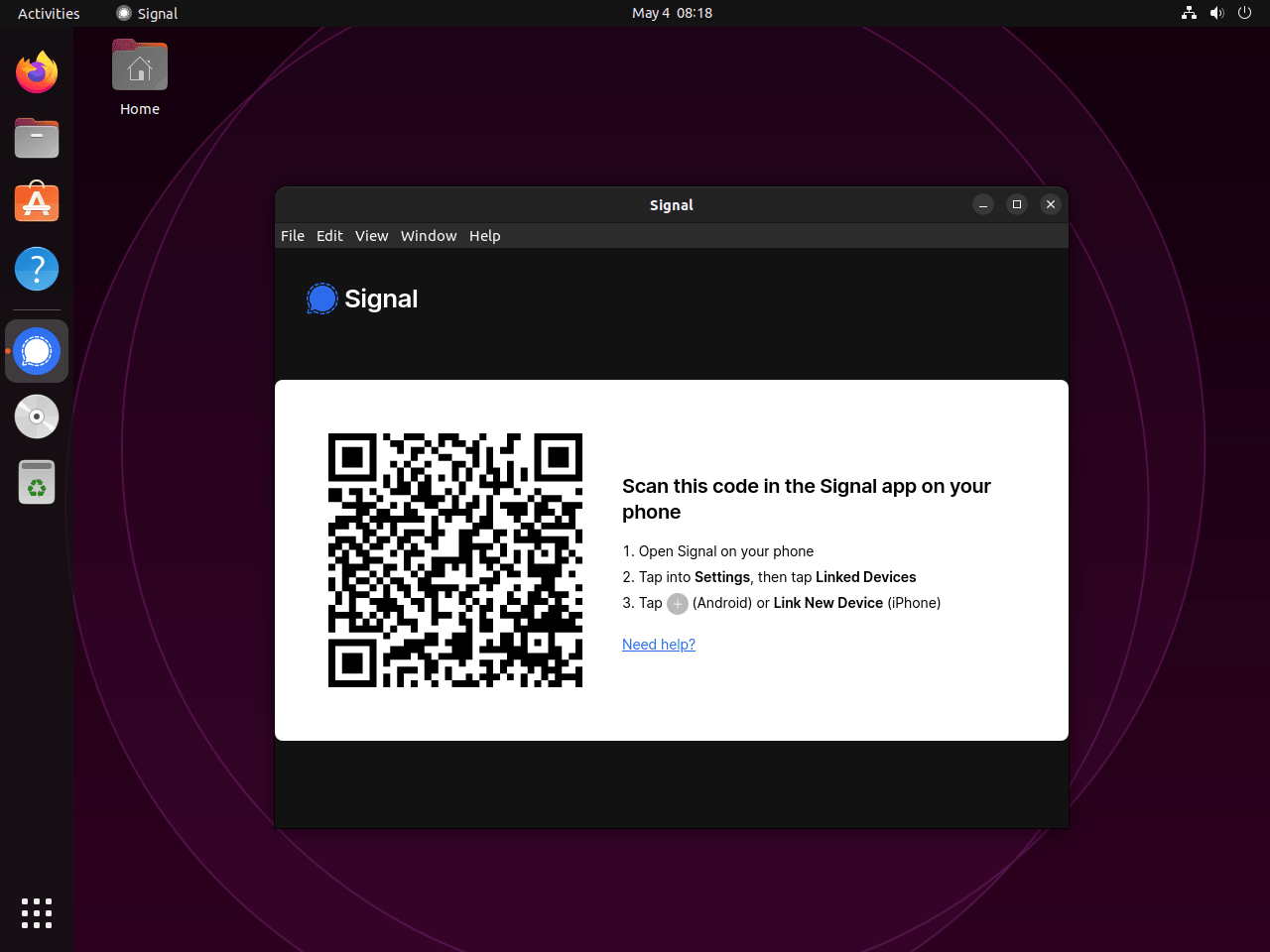
Další příkazy Signal Desktop
V této části prozkoumáme některé další příkazy pro správu Signal Messenger na Ubuntu Linux, včetně toho, jak aktualizovat, odinstalovat a odebrat úložiště a klíč GPG.
Aktualizujte Signal Desktop
Chcete-li zkontrolovat aktualizace a ujistit se, že používáte nejnovější verzi aplikace Signal Desktop a další nainstalované balíčky, spusťte v terminálu následující příkaz:
Příkaz aktualizace APT pro Signal Desktop
sudo apt update && sudo apt upgradePříkaz aktualizace Flatpak pro Signal Desktop
flatpak updatePříkaz Snap Update pro Signal Desktop
snap refreshOdebrat Signal Desktop
Pokud se rozhodnete odinstalovat Signal Desktop z Ubuntu, postupujte podle následujících příkazů, které odpovídají vaší instalaci Signal Desktop:
APT Remove Command pro Signal Desktop
Nejprve odeberte Signal Messenger pomocí následujícího příkazu:
sudo apt remove signal-desktopZa druhé, odstraňte úložiště signálu provedením následujícího příkazu:
sudo rm /etc/apt/sources.list.d/signal-messenger.listNakonec, pro lepší zabezpečení a údržbu systému, odstraňte klíč GPG pomocí tohoto příkazu:
sudo rm /usr/share/keyrings/signal-desktop-keyring.gpgFlatpak Remove Command pro Signal Desktop
Pro instalace Flatpak budete muset k odstranění Signal z plochy použít jiný příkaz:
flatpak uninstall org.signal.SignalSnap Remove Command pro Signal Desktop
Pokud jste instalaci nainstalovali pomocí Snap, spusťte následující příkaz a odeberte ji:
sudo snap remove signal-desktopZávěrečné myšlenky
S nainstalovaným Signal Desktop na vašem systému Ubuntu si můžete užívat bezpečnou a soukromou komunikaci napříč vašimi zařízeními. Vyberte si způsob instalace, který nejlépe vyhovuje vašim preferencím, ať už je to repozitář APT společnosti Signal, Flatpak nebo Snapcraft. Pravidelně aktualizujte Signal Desktop, abyste mohli využívat nejnovější bezpečnostní funkce a vylepšení. Užijte si klid pomocí jedné z nejbezpečnějších dostupných aplikací pro zasílání zpráv.

